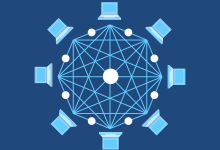Android系统因其便携性、普遍性和丰富的功能而广受欢迎,但除了作为智能手机的日常用途,Android设备还可以被设置为服务器使用,这可能听起来有些不可思议,但实际上,利用特定的应用程序和配置,你可以将你的Android设备变成一个功能齐全的服务器,以下是如何实现这一点的详细步骤和所需技术的介绍。,准备工作, ,在开始之前,请确保你的Android设备满足以下条件:,1、已进行root操作,因为很多服务需要root权限才能运行。,2、安装有终端模拟器(如Termux)或类似工具,以便通过命令行管理服务器。,3、连接到稳定的Wi-Fi网络,以保证服务器的连续运行。,4、拥有足够的电池电量或接入电源,以防设备在使用过程中断电。,5、安装所需的服务器软件,例如Apache, Nginx, PHP等。,安装服务器软件,Apache服务器,Apache是最流行的Web服务器软件之一,它可以运行在Android设备上,可以通过下载相应的APK文件或通过终端模拟器安装。,Nginx服务器,Nginx是另一种轻量级的Web服务器,它也可以安装在Android设备上,与Apache相比,Nginx在处理静态内容和并发连接方面表现更优。,配置服务器,一旦安装了服务器软件,下一步就是对其进行配置,以便它能够根据需求提供服务。, ,设置端口和根目录,你需要确定服务器监听的端口(通常是80或443),并设置网站文件的根目录。,配置文件,编辑服务器配置文件(如httpd.conf或nginx.conf),以定义服务器的行为,比如响应的HTTP代码、重定向规则等。,启动服务器,完成配置后,启动服务器并确保它正在运行,你可以通过浏览器输入设备的IP地址来测试服务器是否正常工作。,安全性考虑,由于Android设备通常不是专为作为服务器设计的,因此必须考虑到一些安全风险:,1、使用防火墙限制访问。,2、确保安装最新的安全更新和补丁。,3、仅在信任的网络环境下运行服务器。,性能优化,虽然Android可以作为服务器,但它的性能无法与专业的服务器硬件相媲美,为了提高性能:, ,1、关闭不必要的后台应用程序和服务。,2、定期清理缓存和垃圾文件。,3、监控内存和CPU使用情况,确保服务器有足够的资源运行。,相关问题与解答, Q1: Android设备充当服务器时有哪些局限性?,A1: 主要局限性包括有限的处理能力、存储空间和电池寿命,移动操作系统并不是为高负载服务器任务设计的,因此在性能和稳定性上可能存在问题。, Q2: 是否需要对Android设备进行root操作才能将其用作服务器?,A2: 是的,大多数情况下需要进行root操作,因为默认的Android系统限制了对系统级文件访问和某些需要更高权限的服务。, Q3: 使用Android设备作为服务器是否安全可靠?,A3: Android作为服务器的安全性相对较低,因为它缺乏专业服务器的安全特性和配置选项,建议仅在受信任的私有网络中使用。, Q4: 我可以在没有外部存储的设备上设置服务器吗?,A4: 可以,但是请注意设备的内置存储空间可能非常有限,如果打算托管大量数据或复杂的网站,可能需要外接SD卡或通过云存储来扩展存储空间。,

在Windows操作系统中,重启网络适配器通常用于解决网络连接问题,这一操作可以通过多种方法实现,但最直接和常用的方法是使用内置的网络命令,以下是如何在Windows系统中重启网卡的详细步骤和技术介绍。,使用 netsh命令重启网卡, ,netsh是一个强大的网络配置命令行工具,它允许用户查看并修改计算机上的网络配置,要使用 netsh命令重启网络适配器,可以按照以下步骤操作:,1、打开命令提示符(Command Prompt),以管理员身份运行命令提示符是非常重要的,因为某些网络更改需要提升的权限,可以通过搜索”cmd”,然后右键点击”命令提示符”选择”以管理员身份运行”来实现这一点。,2、输入以下命令来查看所有可用的网络适配器及其状态:,“`cmd,netsh interface show interfaces,“`,3、确定你想要重启的网络适配器的名称,如果你想要重启名为”Ethernet”的适配器,你需要记下这个名字。,4、使用下面的命令禁用该适配器:,“`cmd,netsh interface set interface “Ethernet” admin=disable,“`,5、紧接着,使用下面的命令启用该适配器:,“`cmd,netsh interface set interface “Ethernet” admin=enable, ,“`,6、替换上述命令中的”Ethernet”为你的网络适配器的实际名称。,通过以上步骤,你的网络适配器将被禁用然后重新启用,这相当于重启了网卡,这个过程可以帮助刷新网络设置,清除缓存,有时能够解决连接问题。,使用设备管理器重启网卡,另一种方法是通过设备管理器来重启网络适配器:,1、按 Win + X键打开快捷菜单,然后选择”设备管理器”。,2、在设备管理器中找到并展开”网络适配器”部分。,3、找到你想要重启的适配器,右键点击它,然后选择”禁用设备”。,4、等待几秒钟,再次右键点击该适配器,并选择”启用设备”。,这种方法与使用 netsh命令的效果相同,都是通过禁用和启用适配器来达到重启的目的。,图形界面重启网卡,对于不太熟悉命令行的用户,Windows 10和更高版本提供了一个网络故障排除程序,可以自动尝试解决网络问题,包括重启网络适配器:,1、打开”设置”应用。,2、点击”更新与安全”。, ,3、选择”故障排除”。,4、在”网络适配器”部分,点击”运行故障排除器”。,5、跟随向导的步骤,故障排除器可能会建议重启网络适配器作为解决问题的一部分。,相关问题与解答,Q1: 重启网卡会中断我的网络连接吗?,A1: 是的,重启网卡会导致短暂的网络连接中断,在重启过程中,你将无法访问互联网。,Q2: 我可以在没有管理员权限的情况下重启网卡吗?,A2: 通常需要管理员权限才能更改网络设置,包括重启网卡,如果你没有管理员权限,可能需要联系系统管理员或使用管理员账户登录。,Q3: 如果我不确定网卡的名称怎么办?,A3: 你可以使用 netsh interface show interfaces命令来列出所有可用的网络接口及其名称,设备管理器中的网络适配器也会显示它们的名称。,Q4: 重启网卡是否总是能解决网络问题?,A4: 重启网卡可以解决一些临时的网络问题,比如连接丢失或缓慢的网速,如果问题是由硬件故障或更深层次的网络配置错误引起的,那么重启网卡可能无法解决问题,在这种情况下,可能需要进一步的故障排除或联系技术支持。,


 国外主机测评 - 国外VPS,国外服务器,国外云服务器,测评及优惠码
国外主机测评 - 国外VPS,国外服务器,国外云服务器,测评及优惠码